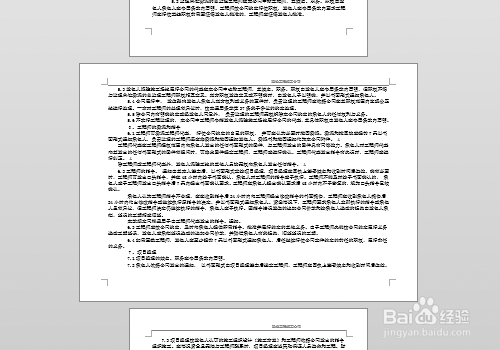1、我们在打开的文档中点击我们需要不同分页的地方然后点击页面设置选择其中的分隔符,点击下拉菜单中的下一页。
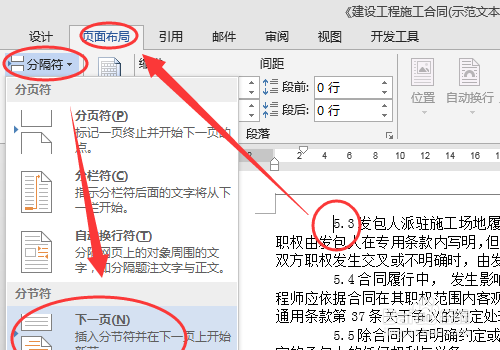
2、然后我们选择中间的文字然后点击页面设置中的纸张方向。选择横向。
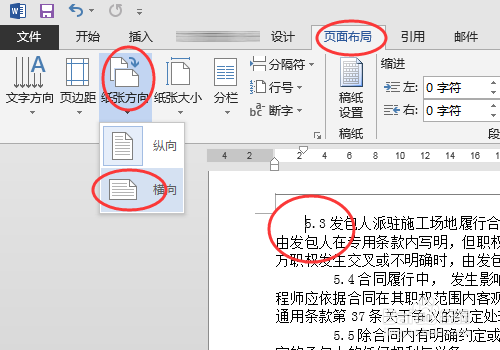
3、设置后我们可以看到页面已经变成了横向的以上的部分还是纵向的 。然后我再到文档结束的部位设置成纵向显示。
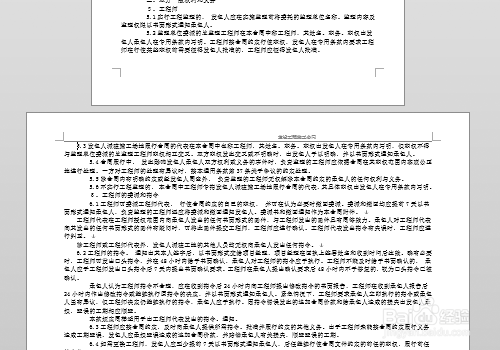
4、以同样的方法我们点击在需要纵向显示的部位点击光标后,点击也买你设置然后选择分隔符中的下一页。
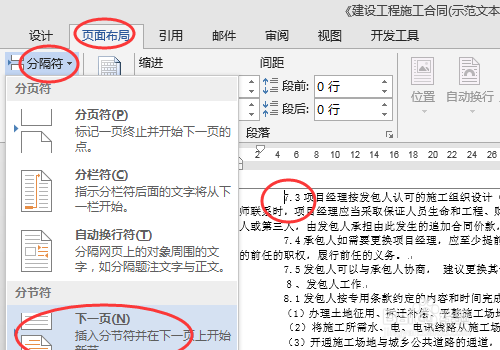
5、以同样的方法我们这次设置页面的方向为纵向。
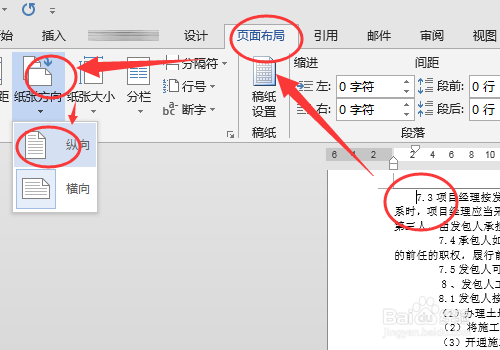
6、这是设置后的效果。作为演示我们设置了一页,同样根据需要在实际工作我们可以设置多页。